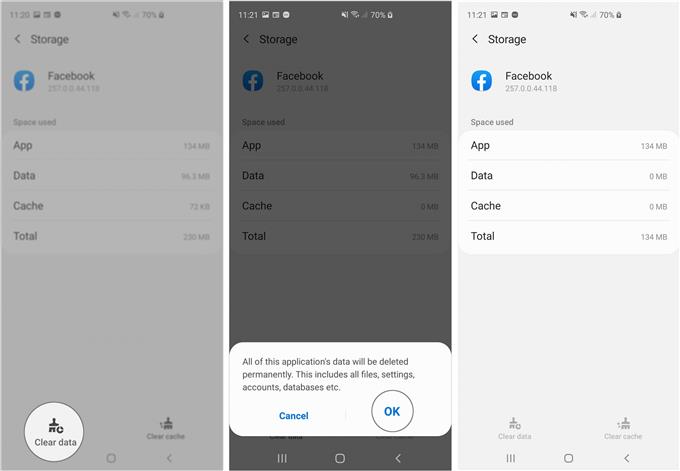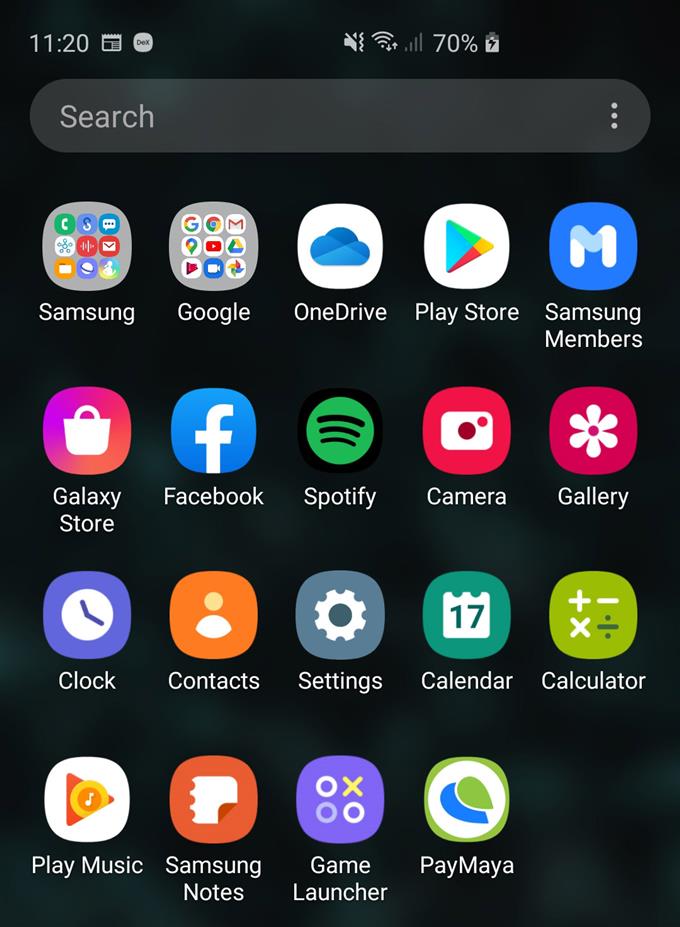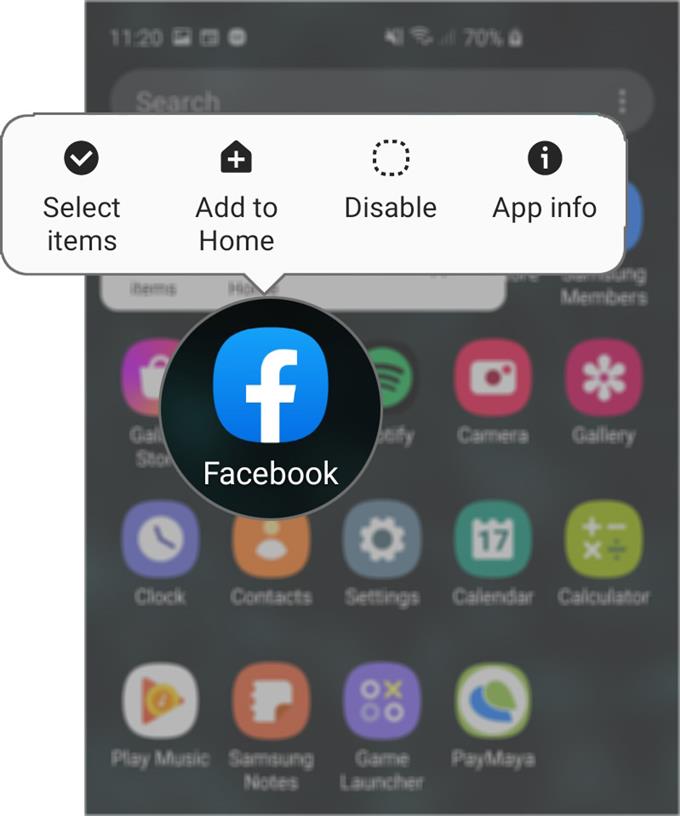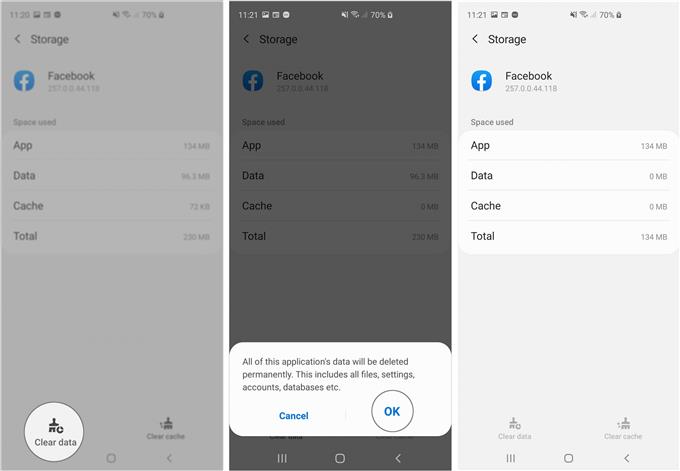Zresetowanie aplikacji w Galaxy S20 lub dowolnym telefonie z Androidem oznacza wyczyszczenie pamięci podręcznej i danych. Tę procedurę musisz wykonać tylko w przypadku problemów z używaną aplikacją.
Powoduje to przywrócenie domyślnych ustawień lub konfiguracji aplikacji, a także usunięcie starej pamięci podręcznej i plików danych. Jeśli chodzi o rozwiązywanie problemów związanych z aplikacjami, ta procedura jest bardzo skuteczna.
Usuwa wszystkie dane osobowe użytkownika, więc jeśli skonfigurujesz swoje konto, zostanie ono usunięte i po wykonaniu tej czynności będziesz musiał zalogować się ponownie. Jeśli jednak niedawno zaktualizowałeś aplikację, aktualizacja pozostanie, a aplikacja nie wróci do poprzedniej wersji.
Ważne jest, aby umieć wykonać tę procedurę, ponieważ nie wiadomo, kiedy wystąpi problem uniemożliwiający korzystanie z określonej aplikacji. Lub, jeśli masz problem, czytaj dalej, ponieważ możemy Ci pomóc.
Resetowanie aplikacji na Galaxy S20
Potrzebny czas: 5 minut
Jeśli masz problemy z często używanymi aplikacjami, najlepiej od czasu do czasu je zresetować, aby mieć pewność, że działają idealnie. Oto jak to robisz:
- Podnieś szufladę aplikacji i poszukaj aplikacji.
W zależności od liczby aplikacji zainstalowanych w telefonie może być konieczne kilkukrotne przesunięcie w lewo lub w prawo, aby je znaleźć.
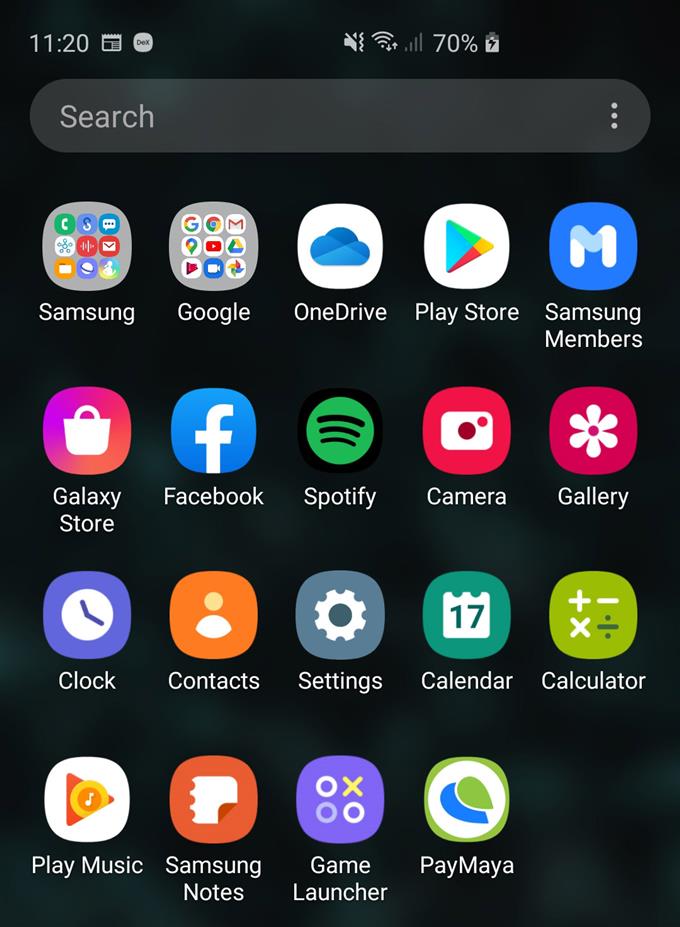
- Naciśnij i przytrzymaj ikonę aplikacji, aż pojawią się opcje.
Przez większość czasu wystarczy przytrzymać go przez sekundę lub dwie.

- Stuknij Informacje o aplikacji.
Tutaj możesz znaleźć opcje czyszczenia pamięci podręcznej i danych.

- Stuknij Pamięć.
Będziesz usuwać niektóre pliki, dlatego musisz przejść do Storage.

- Stuknij Wyczyść pamięć podręczną u dołu.
Stuknięcie go spowoduje automatyczne usunięcie pamięci podręcznej utworzonej przez system.

- Stuknij Wyczyść dane.
Pliki danych kontynuują ustawienia i preferencje użytkownika, więc musisz potwierdzić, że naprawdę chcesz to zrobić. Stuknij OK, jeśli chcesz kontynuować.

Przybory
- Jeden interfejs użytkownika 2.1
Materiały
- Galaxy S20
Pamięć podręczna i dane aplikacji, z którą możesz mieć problemy, są teraz usuwane. Ponownie otwórz aplikację i skonfiguruj, aby móc z niej ponownie korzystać.
Niektóre często zadawane pytania dotyczące resetowania aplikacji
W tym miejscu chcielibyśmy odpowiedzieć na kilka pytań dotyczących tej procedury.
Czy moje pliki zostaną usunięte, jeśli zresetuję aplikację?
Tak. Pliki pamięci podręcznej i danych z pewnością zostaną usunięte wraz z Twoim kontem, ustawieniami i preferencjami. Jeśli niektóre pliki zostały pobrane za pomocą aplikacji, a pliki te pozostaną w katalogu utworzonym przez samą aplikację, zostaną one również usunięte.
Co się stanie, jeśli aplikacja nadal nie będzie działać po zresetowaniu??
Jeśli jest to aplikacja innej firmy, możesz ją odinstalować, a następnie pobrać ponownie ze Sklepu Play. W większości przypadków ta procedura naprawi taki problem. Jeśli jednak jest to aplikacja wstępnie zainstalowana, nie masz innego wyjścia, jak zresetować telefon, ponieważ możliwe jest, że problem dotyczy już oprogramowania układowego, a nie tylko aplikacji.
Ta aplikacja zawiesza się na moim telefonie, czy ta procedura pomoże?
Absolutnie! W rzeczywistości jest to najbardziej skuteczne rozwiązanie problemów, w których aplikacje same się zawieszają lub zamykają. Zalecamy już zresetowanie aplikacji przed zresetowaniem telefonu.
I to wszystko, ludzie.
Mam nadzieję, że ten prosty samouczek był w stanie pomóc Ci zresetować aplikacje na Galaxy S20. Wesprzyj nas, subskrybując nasz kanał. Dziękuje za przeczytanie!